你有没有想过,把安卓系统装进一个U盘里,随时随地都能用呢?这听起来是不是很酷?想象你只需要一个U盘,就能在任意一台电脑上畅玩安卓游戏,或者运行安卓应用,是不是很心动?今天,就让我带你一步步探索如何将安卓系统装进U盘,让你的电脑瞬间变身安卓手机!
一、选择合适的U盘和系统
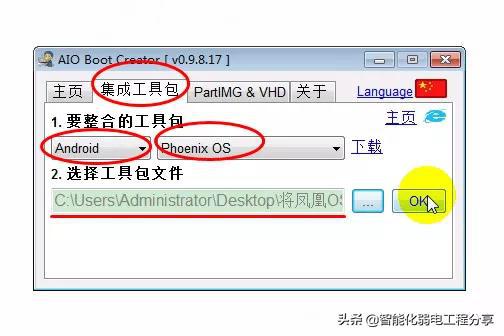
首先,你得准备一个U盘。别小看了这个小小的存储设备,它可是整个项目的基石。选择一个容量至少8GB的U盘,这样才足够装下一个完整的安卓系统。至于系统,市面上有很多现成的安卓系统镜像,比如LineageOS、PhoenixOS等,你可以根据自己的需求选择。
二、下载制作工具

接下来,你需要下载一个制作工具。这里推荐使用“Rufus”这款软件,它简单易用,而且支持多种操作系统镜像文件。下载完成后,安装并打开它。
三、制作U盘启动盘
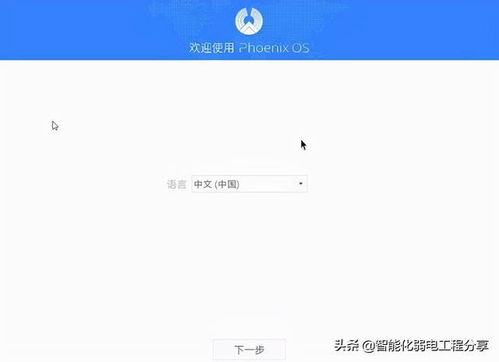
1. 将U盘插入电脑,确保Rufus已经识别到你的U盘。
2. 在“驱动器”下拉菜单中,选择你的U盘。
3. 在“映像文件”栏中,点击“选择”按钮,找到你下载的安卓系统镜像文件。
4. 在“分区方案”下拉菜单中,选择“MBR(主引导记录)”。
5. 在“文件系统”下拉菜单中,选择“FAT32”。
6. 在“集群大小”栏中,保持默认值。
7. 点击“开始”按钮,Rufus会开始制作U盘启动盘。
四、设置BIOS进入U盘启动
1. 重启电脑,进入BIOS设置。不同电脑的进入方法不同,一般可以通过按F2、F10、Del等键进入。
2. 在BIOS设置中,找到“启动顺序”或“启动设备”选项。
3. 将U盘设置为第一启动设备。
4. 保存设置并退出BIOS。
五、启动U盘安卓系统
1. 将制作好的U盘插入电脑,重启电脑。
2. 按照提示操作,进入U盘安卓系统。
3. 系统启动后,你就可以像使用安卓手机一样,安装应用、玩游戏了。
六、注意事项
1. 在制作U盘启动盘的过程中,不要随意移动U盘,以免损坏数据。
2. 在使用U盘安卓系统时,注意不要将重要数据保存在U盘中,以免丢失。
3. 如果你想将U盘安卓系统恢复到原始状态,可以使用Rufus重新制作U盘启动盘。
怎么样,是不是觉得这个项目很简单呢?只要你按照以上步骤操作,就能轻松将安卓系统装进U盘,让你的电脑瞬间变身安卓手机。快来试试吧,相信你一定会爱上这个有趣的体验!

























网友评论